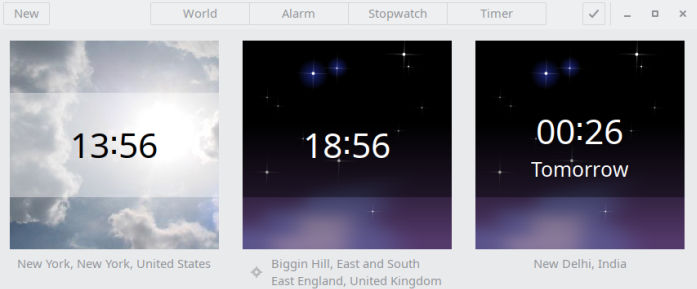Alguns usuários do Linux também mantêm uma aba no horário UTC, porque a grande maioria dos servidores usa o UTC.
Situações como essas podem ser gerenciadas melhor se você tiver vários relógios. Você pode definir um relógio para a hora local e sincronizar outros relógios para outros fusos horários. Facilita a observação dos diferentes momentos.
Neste tutorial rápido, veja como adicionar relógios adicionais no Ubuntu e em outras distribuições Linux que usam o ambiente de área de trabalho GNOME.
Adicionando vários relógios de fuso horário no Ubuntu (e outro Linux usando o GNOME)
Este tutorial é adequado apenas para a área de trabalho do GNOME.
Por favor verifique qual ambiente de desktop que você está usando. Nas distribuições baseadas no Ubuntu, você pode instalar o Screenfetch ativando o repositório Universe e, em seguida, usando este comando:
sudo apt install screenfetchPara outras distribuições Linux, use o gerenciador de pacotes do seu sistema para instalar este programa.
Depois de instalado, basta digitar screenfetch no terminal e ele deve mostrar a versão do ambiente de desktop junto com outras informações do sistema.
Para adicionar relógios adicionais, você pode usar um aplicativo bacana e surpreendente chamado GNOME Clocks.
O GNOME Clocks é um aplicativo simples que mostra a hora e a data em vários locais. Você também pode usá-lo para definir alarmes ou temporizadores. O recurso de cronômetro também está incluído.
Os relógios GNOME estão disponíveis no repositório do universo no Ubuntu. Portanto, certifique-se de ativar o repositório do universo primeiro.
Você pode procurar por relógios GNOME no Software Center e instalá-lo a partir daí.
Como alternativa, você pode abrir um terminal e usar o seguinte comando para instalar os relógios GNOME:
sudo apt install gnome-clocksSe você estiver usando alguma outra distribuição Linux, use o software Center ou o gerenciador de pacotes da sua distribuição para instalar este aplicativo.
Depois de instalá-lo, procure-o pressionando a tecla super (tecla Windows) e digitando relógios:
Inicie o aplicativo e você verá uma interface que fornece algumas opções, como adicionar relógio mundial, definir alarmes, e usar cronômetro.
Clique no sinal + no canto superior esquerdo, e você terá a opção de procurar uma localização geográfica. Pesquise, selecione e adicione.
Depois de adicionar o (s) fuso horário (s) necessário (s) através de sua localização geográfica, você pode ver que este novo relógio agora foi adicionado na mensagem try. Também mostra a diferença horária entre a hora local e outros fusos horários.
Você pode usar as teclas Super + M para abrir rapidamente a bandeja de mensagens.
Se você deseja remover os relógios adicionais, pode fazê-lo na interface do aplicativo GNOME Clocks:
Você não pode excluir seu fuso horário atual e redefini-lo para outra coisa.
It’s Foss